Come mettere in pausa o disattivare Bitdefender in Windows 11/10?
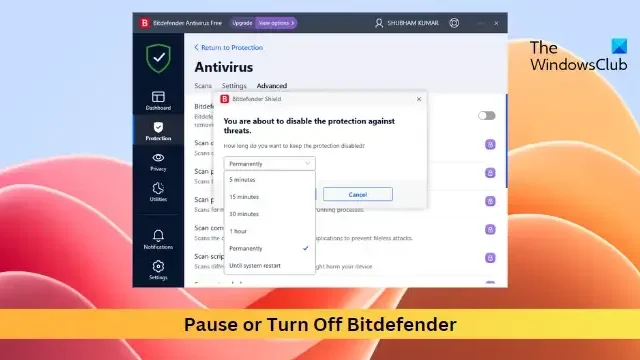
Questo post mostrerà come mettere in pausa o disattivare Bitdefender in Windows 11/10 . Bitdefender è un popolare software antivirus che fornisce una protezione completa contro vari tipi di malware, inclusi virus, spyware, ransomware, ecc. Ha un’interfaccia utente intuitiva, che consente agli utenti di personalizzare le proprie impostazioni di sicurezza.
Tuttavia, a volte può interferire con le applicazioni e causarne il malfunzionamento. Se è qualcosa che stai affrontando, continua a leggere questo post per sapere come mettere in pausa o disattivare Bitdefender in Windows 11.
Come metto in pausa Bitdefender in Windows?
Segui questi passaggi per mettere in pausa Bitdefender in Windows 11:
- Avvia Bitdefender sul tuo dispositivo Windows.
- Clicca su Protezione > Avanzate e disattiva l’interruttore accanto a Bitdefender Shield .
- Successivamente, si aprirà la scheda Bitdefender Shield, fai clic sul menu a discesa sotto “Per quanto tempo vuoi mantenere la protezione disattivata?”.
- Qui puoi selezionare un limite di tempo o scegliere di mettere in pausa Bitdefender fino al riavvio del sistema.
Come disattivare Bitdefender su Windows?
Segui questi suggerimenti per disattivare Bitdefender in modo permanente:
- Avvia Bitdefender sul tuo dispositivo Windows.
- Clicca su Protezione > Avanzate e disattiva l’interruttore accanto a Bitdefender Shield .
- La scheda Protezione di Bitdefender si aprirà ora, fai clic sul menu a discesa sotto “Per quanto tempo vuoi mantenere la protezione disattivata?”.
- Qui, seleziona Permanently o qualsiasi altro elemento e fai clic su Ok per salvare le modifiche.
Ancora una volta, apri Protezione> Difesa avanzata dalle minacce e naviga nella scheda Impostazioni .
Qui, disattiva l’interruttore accanto a Advanced Threat Defense e Exploit Detection .
Ora hai messo in pausa e disattivato correttamente Bitdefender sul tuo PC Windows 11.
Come disabilito temporaneamente Bitdefender in Windows?
Per disabilitare temporaneamente Bitdefender, avvia l’app e fai clic su Protezione > Avanzate. Disattiva l’interruttore accanto allo scudo di Bitdefender e seleziona il limite di tempo dal menu a discesa per il quale vuoi disattivare l’app.
Come faccio a sapere se Bitdefender è in esecuzione?
Per vedere se Bitdefender è in esecuzione sul tuo computer, apri il Task Manager e controlla se vedi il suo processo. In alternativa, apri Sicurezza di Windows > Protezione da virus e minacce. Controlla i segni di spunta verdi accanto a Bitdefender Antivirus. Se è presente, Bitdefender funziona senza problemi.
Come disabilitare Defender in Windows usando la riga di comando?
Per disabilitare Windows Defender utilizzando la riga di comando, apri il prompt dei comandi come amministratore, digita il seguente comando e premi Invio.
reg add "HKEY_LOCAL_MACHINE\SOFTWARE\Policies\Microsoft\Microsoft Defender"/v DisableAntiSpyware /t REG_DWORD /d 1 /f
Apparirà ora un messaggio che dice che l’operazione è stata completata con successo.



Lascia un commento